トレンド|AIファーストな次世代コードエディタ「Cursor」とは?(特徴・使い方・導入方法)
Summary
TLDRこの動画は、AIファーストな自世代コードエディター「カーソル」を詳しく紹介しています。カーソルはAIを活用したコード編集が可能で、簡単な修正からプロジェクト全体の変更までAIがサポートします。チャット機能を使えばAIに質問しながらコーディングできるほか、ドキュメントの読み込みや設定の変更も可能です。導入が簡単で無料プランもあり、プライバシーモードでデータの漏洩防止にも配慮しています。開発が活発で便利な新機能が続々と追加されていく注目の次世代エディターです。
Takeaways
- 🤖 カーソルはAIファーストコードエディターで、AIを標準的に利用して開発をサポートします。
- 🚀 コードの修正、新規追加、バグ修正などをAIに簡単に指示できる優れた機能があります。
- 💬 チャット機能でソースコードの前提を加味した上で質問に答えてくれ、開発を効率化できます。
- 📚 公開ドキュメントやカスタムのURLを登録すれば、その技術を前提として回答してくれます。
- 🌐 コードベースアンサーズ機能でプロジェクト全体の文脈を理解した上で質問に答えてくれます。
- 🔐 プライバシーモードやカーソルイグノアファイルによりソースコードの情報漏洩を防げます。
- 🔄 頻繁な更新により機能が継続的に改善されており、ユーザーの意見も反映されています。
- 🍴 Visual Studio Codeのフォークなので、既存のユーザーは簡単に移行できます。
- 💰 無料プランでもある程度の機能が利用可能ですが、有料プランも用意されています。
- 📥 インストールは公式サイトからダウンロードでき、簡単な手順で完了します。
Q & A
カーソルとはどのようなツールですか?
-カーソルは、AIファーストコードエディターと呼ばれるAIを標準で利用することを前提としたコードエディター兼プログラミングツールです。コードエディター画面のUIにChatGPTのようなモデルがくっついており、ソースコードを含めた前提で質問に答えたり修正案を提示してくれます。
カーソルの作者はどのような人たちですか?
-カーソルはエスフィアというスタートアップ企業によって開発されました。作者は4人のMIT出身者で、学生時代にこのコンセプトを考え出し、OpenAI、GitHubのCEO、Dropboxの共同創業者らから出資を受けて立ち上げた注目のベンチャー企業です。
カーソルの主な特徴は何ですか?
-主な特徴は、1)ソースコードとAI対話してコードを素早く変更できる、2)簡単な修正はAIに任せてエンジニアは重要な課題に集中できる、3)バグの修正を迅速に行える、4)バグの予防ができる、5)VisualStudioCodeをベースにしているので移行が簡単、などがあげられます。
カーソルのAI機能にはどのようなものがありますか?
-主なAI機能には、「シンボル機能」でファイルやコードを指定してその前提で質問に答えさせる、「ドックス機能」で公開ドキュメントを前提に質問に答えさせる、「コードベースアンサーズ」でプロジェクト全体を前提に質問に答えさせる、「ルールズforAI」で前提条件を設定できる、などがあります。
カーソルのセキュリティ対策は?
-セキュリティ対策としては、プライバシーモード(旧ローカルモード)を有効にすることで解析用データのアップロードを止められます。また、カーソル.イグノアファイルに機密情報が含まれるファイルを指定すると、そのファイルは無視されます。運営側にも不要なデータの削除を依頼できます。
カーソルにはどのような料金プランがありますか?
-カーソルには無料プランと有料プランがあります。無料プランではGPT-3.5またはGPT-4を一部利用できますが、有料プランではより高度な機能が使えます。具体的な料金は公式サイトのプライシングページを確認する必要があります。
カーソルのインストール方法を教えてください。
-カーソルのインストール方法は、公式サイト(cursor.sh)からダウンロードし、ZIPファイルを解凍してインストーラーを実行するだけです。インストール時にVisual Studio Codeの拡張機能も同時にインストールするかを尋ねられます。最後にアカウント作成やログインを行えばインストールは完了します。
カーソルの更新頻度はどのくらいですか?
-カーソルの更新頻度は非常に高く、動画撮影前後でも更新が入っていた程です。ユーザーからの要望や不満を真摯に受け止め、それに基づいた改善や新機能の追加が活発に行われているため、どんどん良いものになっていくと期待されています。
Visual Studio Codeのユーザーにとってカーソルへの移行はどうですか?
-カーソルはVisual Studio Codeのフォークベースで作られているため、Visual Studio Codeのユーザーにとってはカーソルへの移行が非常に簡単です。ショートカットキーなども同じで、移行用の機能も用意されているため、スムーズに切り替えられます。
カーソルの今後の展望はどうですか?
-カーソルは大手企業から多額の出資を受けた注目のベンチャープロダクトです。ユーザーの要望を素早く反映させる姿勢があり、開発の更新頻度が非常に高いことから、今後さらなる進化が期待できます。AIを活用したプログラミング開発の新しい潮流を切り開くでしょう。
Outlines

This section is available to paid users only. Please upgrade to access this part.
Upgrade NowMindmap

This section is available to paid users only. Please upgrade to access this part.
Upgrade NowKeywords

This section is available to paid users only. Please upgrade to access this part.
Upgrade NowHighlights

This section is available to paid users only. Please upgrade to access this part.
Upgrade NowTranscripts

This section is available to paid users only. Please upgrade to access this part.
Upgrade NowBrowse More Related Video
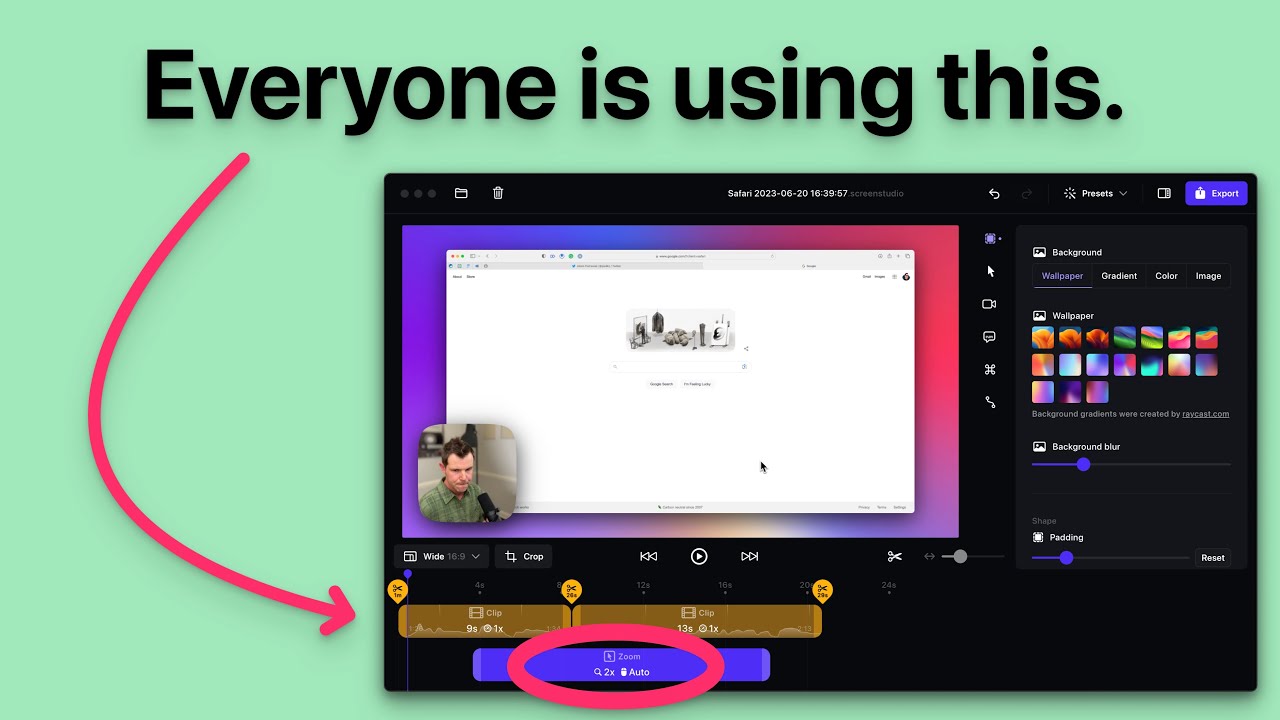
Create Cinematic Screen Recordings for MacOS/iOS with Screen Studio

【Web制作AI活用】プログラミング無しで綺麗なウェブサイトが出来る革新的な組み合わせ【v0 × Rweb】

【顔出しなし】音声だけでAIからYouTube動画を作る方法 【Kn1ghtで自動テロップ付き】

VectorShift: New No-code AI builder! RAG, Automations, and AI Apps!
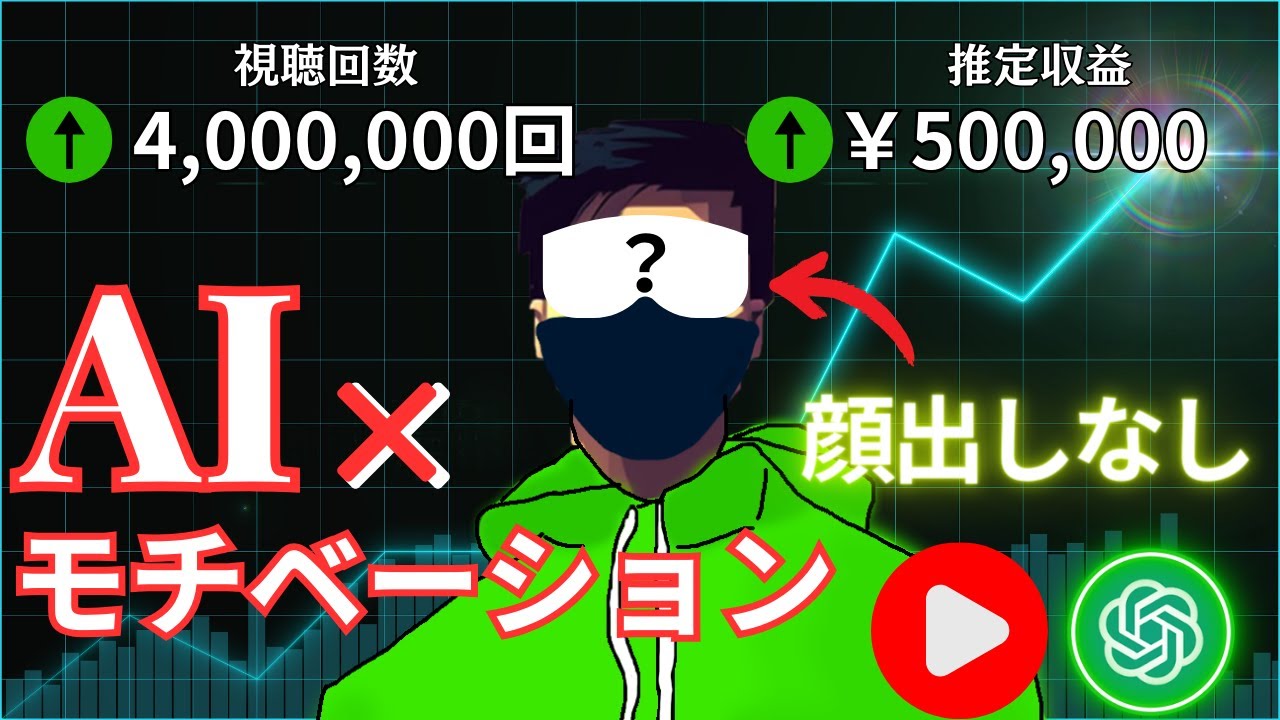
【AI活用で無双】顔出しなしで 副業で月50万円稼ぐ!完全ロードマップ

【1週間で副業 も可能】パソコン博士Taikiのオススメ勉強法!スキルの習得実は簡単!【Udemy】
5.0 / 5 (0 votes)
